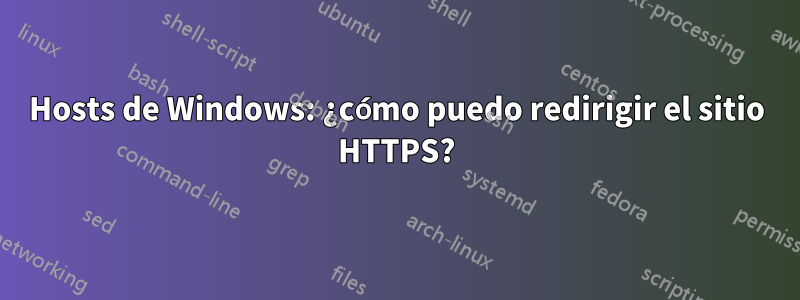
Tengo lo siguiente en mi C:\Windows\System32\drivers\etc\hosts:
127.0.0.1 example.com
Funciona cuando uso:http://ejemplo.com
Pero no funciona cuando uso:https://ejemplo.com, lo que genera el error ERR_CONNECTION_REFUSED.
¿Alguna idea de cómo utilizar hosts con un sitio HTTPS?
Si no, ¿alguna alternativa?
Respuesta1
Lo siguiente en su hostsexpediente
127.0.0.1 example.com
...hace ambas cosashttp://ejemplo.comyhttps://ejemplo.comvaya a 127.0.0.1, por lo tanto: su propia máquina. (Aún más:cualquier cosaque se refiere a example.com, como pingo telnetiría a 127.0.0.1 cuando se ejecuta desde su computadora).
Aparentemente tienes un servidor web ejecutándose en tu propia computadora en el puerto 80 (HTTP), pero nada en el puerto 443 (HTTPS). Aún más, obtener ERR_CONNECTION_REFUSEDprueba en realidad de que se utiliza su hostsarchivo, ya que de lo contrario veríael sitio web predeterminadodehttps://ejemplo.com.
Tenga en cuenta que si el servidor de su computadora también admite HTTPS en el puerto 443, obtendría errores de certificado, ya que no hay maneratúPuede comprar un certificado para el dominio example.com.
Respuesta2
Me engañaron pensando que el sitio ofrece tráfico a través dehttps://ejemplo.comdonde, de hecho, la URL utiliza un subdominio, por ejemplo, https://www.example.com En ese caso, simplemente agregue un registro más al archivo de hosts con www.example.com como se muestra a continuación:
127.0.0.1 example.com
127.0.0.1 www.example.com
O, de hecho, para evitar errores en el servidor web local (si está ejecutando uno con fines de desarrollo)
0.0.0.0 example.com
0.0.0.0 www.example.com
Respuesta3
Lo siguiente en su archivo de hosts, funcionando para mí:
127.0.0.1 https://example.com
127.0.0.1 https://www.example.com


